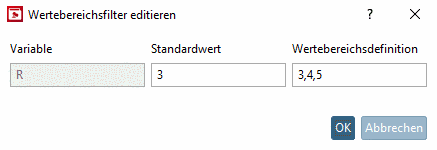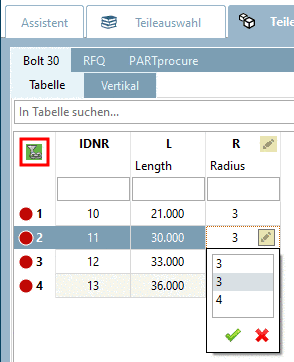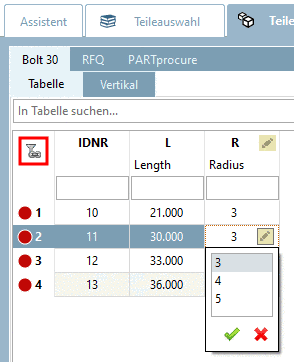Manual
Login
Our 3D CAD supplier models have been moved to 3Dfindit.com, the new visual search engine for 3D CAD, CAE & BIM models.
You can log in there with your existing account of this site.
The content remains free of charge.

Top Links
Manual
Im Dialogbereich Filter können Sie optional bestimmen, ob im Zubehörteil alle Zeilen angezeigt werden oder nur bestimmte, falls dieses geöffnet wird. Ist kein Filter gesetzt, werden einfach alle Zeilen angezeigt.
Setzen Sie eine einfache Bedingung mittels Variable–Wert-Kombination.
Legen Sie auf diese Weise eine beliebige Anzahl von Zeilen (Filtern) an.
Alternativ können Sie die gewünschten Zeilen direkt in der Tabelle bestimmen. Es wird dann ein passender Formelausdruck automatisch generiert.
-
Klicken Sie im Dialogbereich Filter auf den Button Neu von Tabelle
 .
. -
Selektieren Sie die gewünschten Zeilen (Strg = mehrere einzeln, Shift = als Block) und klicken Sie auf .
-> Rechts wird die erzeugte Formel angezeigt.[45]
IDNR.LE.2
Dies bedeutet, die Variable IDNR soll kleiner gleich 2 sein.
-
-> Der erzeugte Ausdruck wird nun im Dialogbereich Filter angezeigt.
-
Aktualisieren Sie den Index
 und öffnen Sie das Teil in PARTdataManager.
und öffnen Sie das Teil in PARTdataManager.Selektieren Sie im Dockingfenster Verweise die Listenfeldoption Zubehör.
-
Falls ein Filter beim Öffnen angewandt wird, erkennen Sie dies anhand des Buttons Zubehörteilfilter an/aus
 links oben in der Tabelle. Darüber können Sie
den Filter aktivieren und deaktivieren.
links oben in der Tabelle. Darüber können Sie
den Filter aktivieren und deaktivieren.Die folgende Abbildung zeigt, dass nur Zeilen mit IDNR kleiner gleich 2 geöffnet wurden. Tatsächlich hat das Teil 4 Zeilen. Vergleiche Abb. „Zubehörteil mit 4 Ausprägungen (Zeilen)“.
Beispiel mit Zugriff auf Variablen der Quelldatei
Die Verwendung ist beispielsweise interessant, wenn ein bestimmter Wert im Zubehörteil einem Wert im Quellteil entsprechen soll.
-
Öffnen Sie mit der sekundären Maustaste das Kontextmenü und dort die Option Variablen.
-> Die Variablen des Quellteils und des Zubehörteils werden angezeigt.
Mit Hilfe von Fortran-Syntax können Sie beispielsweise eine Bedingung formulieren, dass im Zubehörteil nur Zeilen angezeigt werden, bei denen der selektierte Variablenwert des Quellteils gleich dem Variablenwert des Zubehörteils ist.
Beispiel: "R" im Zubehörteil ist gleich (EQ steht für "equal" / "gleich") "R" im Quellteil.
R.EQ.SOURCE@R
Beispiel mit Wertebereichsvariable als Filter
Wird als Variable eine Wertebereichsvariable ausgewählt, öffnet sich das Dialogfenster Wertebereichsfilter editieren. Hier können Sie einen Standardwert auswählen und bei Bedarf die Wertebereichsdefinition ändern.
Der Standardwert ist dann der vorausgewählte Wert in der Wertebereichsvariable, wenn das Zubehörteil geöffnet wird.
Über die Wertebereichsdefinition können Sie sogar den Wertebereich im Zubehörteil einschränken. War beispielsweise die ursprüngliche Definition "3,4,5" können Sie diese ändern auf "3,4" oder Sie ändern z.B. "[0:10]" auf "[0:5]".
Wie schon erwähnt wird im PARTdataManager eine Einschränkung der Tabelle durch das entsprechende Icon in der Tabelle links oben signalisiert.
[45] Für die Formel wird Fortran-Syntax verwendet. Siehe hierzu unter Abschnitt 15.2.1, „Fortran Syntax“.




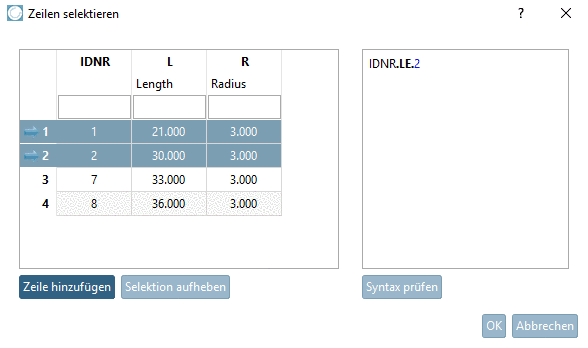


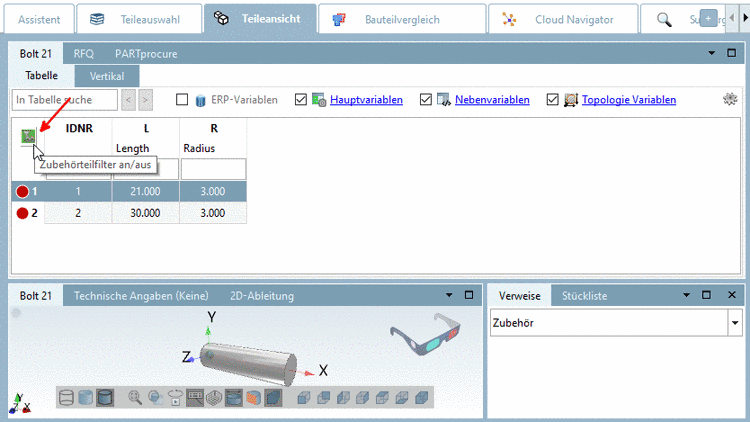
![[Hinweis]](/community/externals/manuals/%24%7Bb2b:MANUALPATH/images/note.png)